
Hvis du bruker en Mac, iPhone eller iPad, har du kanskje lurt på hva iCloud bruker all den plassen til. I dag tar vi deg gjennom hele spekteret av iCloud-synkronisering og viser deg hvordan du slår av det, hvis du ønsker det.
iCloud synkroniserer ganske mange applikasjoner, noe som ikke bare er praktisk, men viktig for at applikasjoner skal fungere riktig på tvers av Apple-enhetene dine (som Kalender, Notater og Påminnelser). iCloud er grunnen til at du kan lage påminnelser på din Mac og få tilgang til dem umiddelbart på iPhone eller en annen Mac, så lenge de alle er koblet til den samme iCloud-kontoen.
Touring iCloud på OS X
La oss begynne med å åpne iCloud-systeminnstillingene på din Mac.
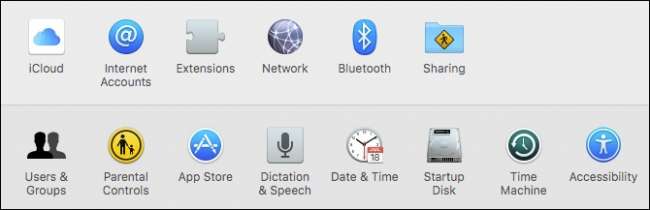
I iCloud-innstillingene ser du to halvdeler. Den venstre halvdelen lar deg få tilgang til kontoopplysningene dine og sette opp familiedeling, eller logge av.
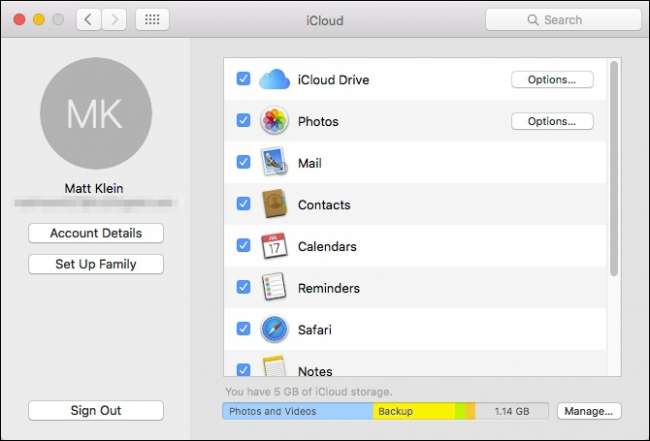
Klikk på Kontodetaljer for å endre navn, kontakt, sikkerhets- og betalingsinformasjon, og fjerne enheter som er koblet til iCloud-kontoen din.
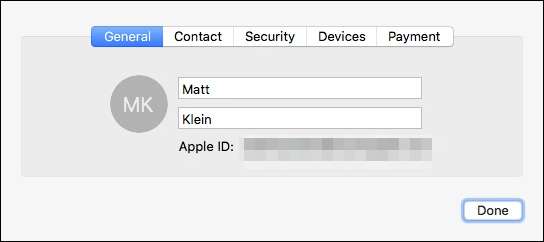
Tilbake på hovedsiden viser den høyre ruten de mange iCloud-synkroniseringsalternativene for kontoen din. La oss gå gjennom hver enkelt og snakke om deres implikasjoner.
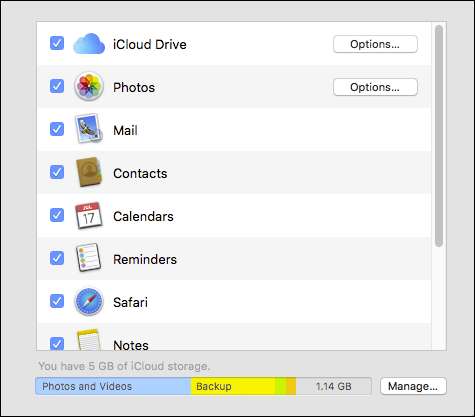
For det første er det iCloud Drive-alternativet, som vil lagre en rekke dokumenter og data i iCloud. Hoved blant disse er TextEdit, iMovie, Pages, samt eventuelle tredjepartsapplikasjoner som bruker iCloud-stasjonen. Du kan klikke på Alternativer-knappen for å se hvilke apper som kan lagre data på iCloud-stasjonen, og deaktivere alle som tar for mye plass.
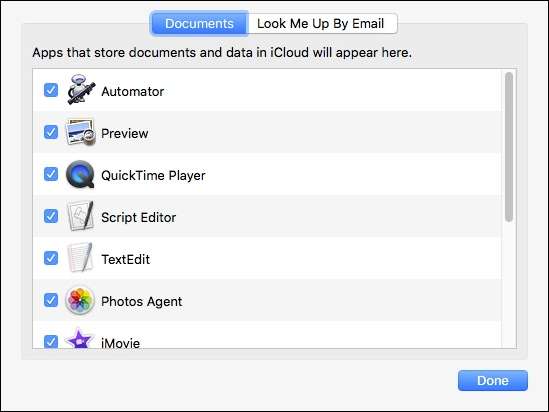
Vi har snakket lenge om iCloud Photo Library , så vi kommer ikke til å gå i detalj her, men det er nok å si, du kan også klikke på Alternativer-knappen ved siden av Bilder for å kontrollere hvilke bildedata som synkroniseres med iCloud, hvis i det hele tatt.
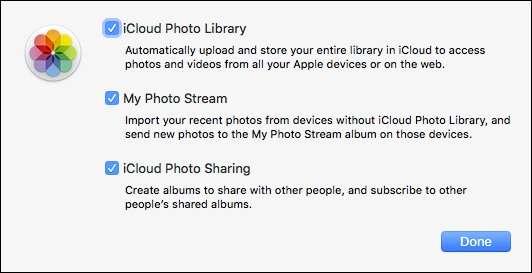
Resten av dataene som er lagret i iCloud inkluderer:
Post : Ved å synkronisere e-posten din reflekteres endringene du gjør på en enhet på en annen. Dette er ikke annerledes enn noen av de gjenværende elementene. Så hvis du skriver en e-postmelding på iPhone og sender den, kan du finne den på Mac-en din i mappen Sendt og så videre.
Kontakter : Dette synkroniserer alle kontaktene du har på iPhone, iPad eller Mac. Eventuelle endringer eller tillegg du gjør, vil tydeligvis replikeres andre steder.
Kalendere : Hvis du lager en begivenhet eller planlegger en avtale, vil den vises på de andre enhetene dine.
Påminnelser : Vi har snakket om Påminnelser tidligere , kan det være lurt å lese om det for mer info. Det er unødvendig å si at synkronisering av påminnelsene dine er en fin måte å sørge for at du ikke glemmer ting når du er på farten.
Safari : Det kan være frustrerende å ikke ha alle bokmerkene og nettleserloggen din med deg. Heldigvis, hvis du synkroniserer Safari med iCloud, vil alt forbli det samme uansett hvilken Apple-enhet du bruker.
Merknader : Vi har alle de øyeblikkene av glans der vi trenger å notere det. Dessverre, hvis du plutselig våkner om natten og stikker av et notat på datamaskinen, har du kanskje ikke det med deg når du vil huske det neste dag. Ved å synkronisere Notater til iCloud kan du være trygg på at ditt geni vil reise med deg uansett hvor du går.
Nøkkelring : I motsetning til de andre, som utvilsomt er nyttige, vil du kanskje tenke et øyeblikk på denne. Nøkkelringen holder i utgangspunktet alle passordene dine på ett sted.

Det er utrolig praktisk å kunne skrive inn Wi-Fi-passordet ditt og få det til å vises umiddelbart overalt, så i det lange løp er det vel verdt å holde dette elementet aktivert.
Finn min Mac : Å miste Macen din ville være forferdelig, og det er grunnen til at så snart du synkroniserer "Finn min Mac" -dataene, kan du enkelt finne en tapt eller stjålet Mac fordi all informasjonen du trenger allerede ligger på din iPhone eller iPad.
Bruke iCloud på iPhone eller iPad
Du kan utføre de samme tilpasningene til iCloud-synkronisering og deling på iPhone eller iPad ved å trykke på "iCloud" fra innstillingene på enheten.
Øverst ser du navnet ditt og e-postadressen som iCloud er konfigurert for. Du kan trykke på navnet ditt for å åpne flere innstillinger, som vi vil gå nærmere inn på.

Rull ned gjennom denne iCloud-innstillingssiden, og du vil se at, akkurat som på en Mac, kan du aktivere eller deaktivere forskjellige iCloud-funksjoner.
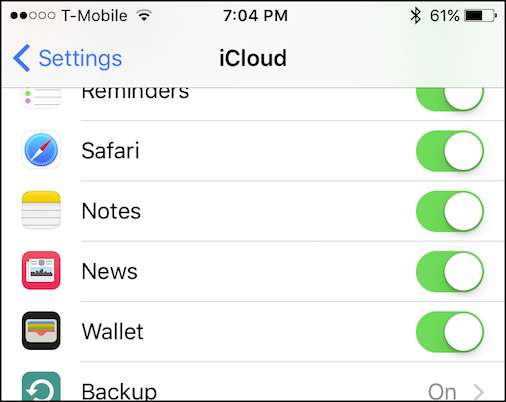
Ta deg tid til å sjekke innstillingene for iCloud Drive. Du kan slå dette av eller på med et enkelt trykk, og velge om du vil se det på startskjermen.
I tillegg kan du se en liste over apper som lar folk slå deg opp etter e-postadressen din. Du kan slå dette av eller på for alle apper du vil ha.
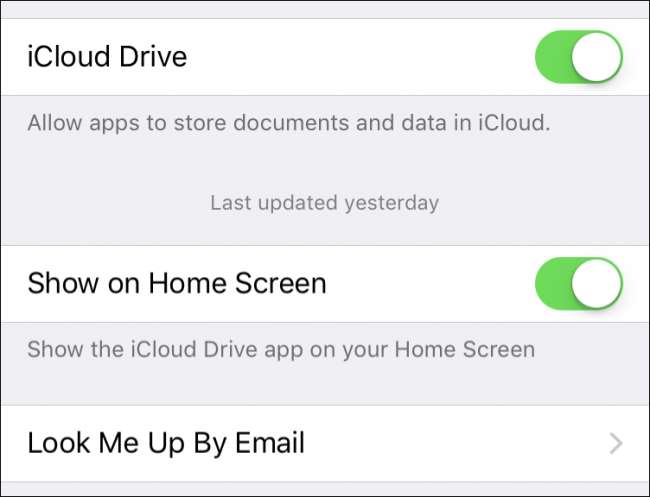
Under det er det en liste over spesifikke apper som kan bruke iCloud Drive til å lagre filer. Hvis du ser at du har lite lagringsplass, eller bare ikke vil at en app skal bruke iCloud Drive, kan du slå dem av her.
Du kan også vurdere å slå av "Bruk mobildata" -elementet. Dette sikrer at iCloud Drive ikke spiser inn den verdifulle datagrensen.
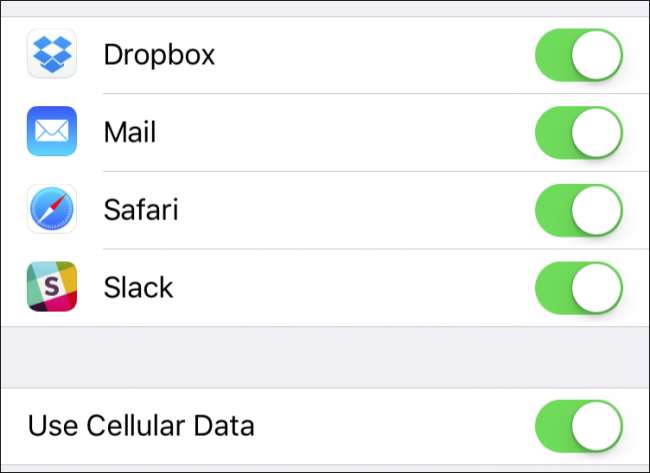
Under Photos-innstillingene er det den alltid tilstedeværende hovedbryteren for iCloud Photo Library, som lar deg slå av det hele hvis du foretrekker det.

Under dette kan du velge å optimalisere iPhone-lagring, noe som betyr at bilder og videoer på iPhone (eller iPad) automatisk blir redusert i størrelse slik at de ikke tar for mye plass på enheten din. Originaler lagres i mellomtiden i iCloud Drive.
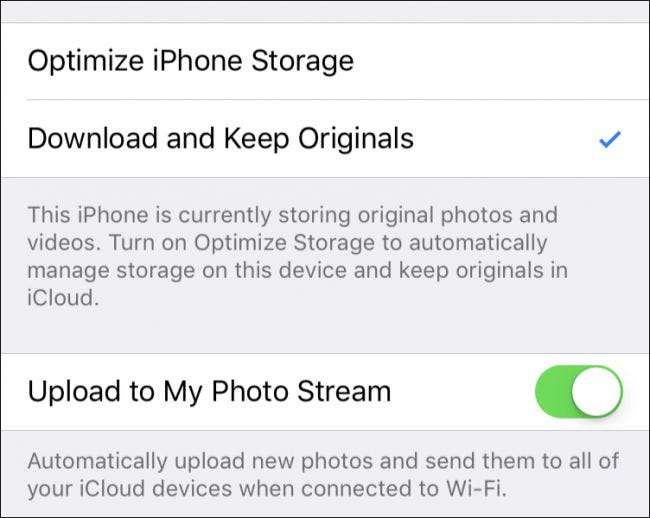
Et annet av interesse er alternativene for "Last opp bilder", noe som betyr at hvis du tar seriebilder (trykker og holder nede volum ned-knappen), vil de alle bli lastet opp til Photo Stream. Husk at opplasting av alle burst-bildene dine kan være betydelig og ta mye plass, så det kan være lurt å slå dette av.
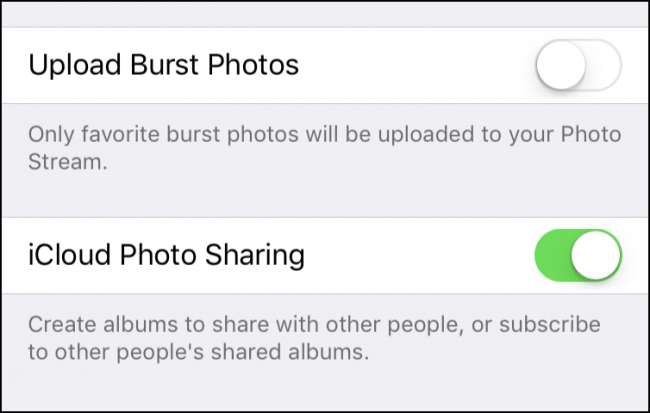
Det siste alternativet her er å bruke iCloud Photo Sharing, noe som betyr at du kan dele album med andre, og abonnere på deres også.
iCloud-innstillinger på iOS
På hovedskjermbildet for iCloud-innstillinger, trykk på navnet ditt for å se iCloud-kontoinnstillingene. Her kan du endre kontaktinformasjon, passord og kredittkort tilknyttet Apple ID. Men den mest interessante funksjonen her er delen "Enheter".
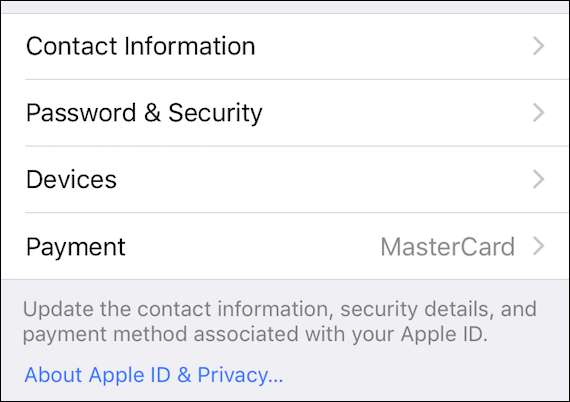
Hvis du ser på Enhetsinnstillingene, akkurat som med Mac-innstillingene, kan du se alle enhetene du har koblet til iCloud-kontoen din, se modell, versjon, serienummer og til og med fjerne den fra kontoen din.
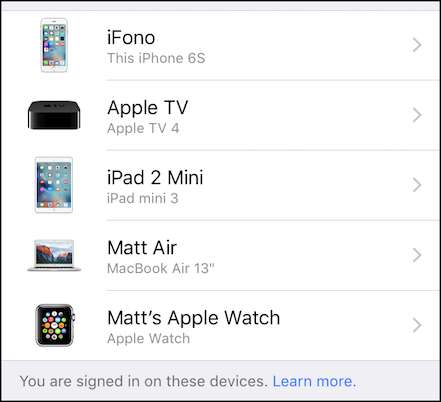
Akkurat som på Mac, lar iOS-innstillingene i iCloud deg tilpasse synkroniseringspreferansene dine til appene og tjenestene du bruker mest (eller ikke bruker i det hele tatt).
Det er også godt å huske på at hvis du finner ut at noe ikke synkroniseres som forventet, må du kontrollere at du ikke ved et uhell deaktiverte funksjonen på et tidspunkt.
Åpenbart kan du slå av hver eller til og med alle disse funksjonene i henhold til dine individuelle behov og preferanser. Vi tror at de alle er verdifulle og sparer massevis av tid og krefter, men igjen, hvis du ikke bruker Påminnelser, Notater eller noen av de andre som er bakt i Apple-applikasjoner, kan det være verdt å slå dem av. Og hvis du begynner å gå tom for iCloud-plass, kan deaktivering av synkronisering for noen få apper hjelpe.







